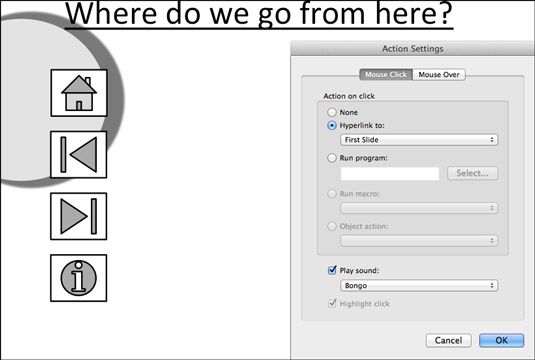Comment créer un utilisateur exécuter présentation powerpoint sur votre Mac
UN utilisateur
# 8208-courir, ou
interactif, Présentation PowerPoint est celui que vous créez sur votre Mac où le spectateur peut contrôler. Le spectateur qui décide diapositive apparaît à côté et combien de temps chaque diapositive reste affichée. Utilisateur # présentations 8208 autogérés sont similaires à des sites Web. Les utilisateurs peuvent naviguer d'une diapositive à à leur propre rythme. Ils peuvent choisir ce qu'ils veulent étudier. Ils peuvent revenir en arrière et afficher les diapositives qu'ils ont vu précédemment ou de retour à la première diapositive et prendre un nouveau départ.
Une autre façon d'aider les utilisateurs d'une diapositive à est de créer des boutons d'action. Un bouton d'action est un bouton que vous pouvez cliquer pour accéder à une autre diapositive de votre présentation ou la diapositive précédente vous avez consulté, quelle que soit la diapositive était. PowerPoint fournit 12 boutons d'action sur la galerie Formes.
Les boutons d'action.
Dessiner un bouton d'action
Après avoir dessiné un bouton d'action à partir de la galerie Formes, la boîte de dialogue Paramètres des actions, apparaît de sorte que vous pouvez dire PowerPoint qui coulissent pour aller à lorsque le bouton est cliqué. Sélectionnez la diapositive (ou diapositive) qui nécessite une action et suivez ces étapes pour orner avec un bouton d'action:
Sur l'onglet Accueil, cliquez sur le bouton Insérer Formes.
Une goutte # 8208 liste déroulante apparaît.
Sélectionnez Boutons d'action.
Un sous-menu des boutons d'action apparaît.
Cliquez sur un bouton d'action pour le sélectionner.
Cliquez sur le bouton qui illustre le mieux ce qui diapositive apparaît lorsque le bouton est cliqué.
Dessinez le bouton sur la diapositive.
Pour ce faire, faites glisser le pointeur de façon diagonale. (En ce qui concerne leur élaboration est concerné, des boutons d'action fonctionnent de la même que toutes les autres formes et d'autres objets.) La boîte de dialogue Paramètres des actions apparaît après avoir fini de dessiner votre bouton.
Allez à l'onglet Souris cours si vous souhaitez que les utilisateurs d'activer le bouton en déplaçant le pointeur de la souris dessus, ne pas cliquer dessus.
Sélectionnez le bouton d'option Hyperlink To.
Sur l'hyperlien pour déposer # 8208-liste déroulante, choisir une action pour le bouton.
Par exemple, choisissez la diapositive suivante, la diapositive précédente, la première ou la dernière diapositive dans une présentation, la dernière diapositive que vous avez consulté, ou une diapositive spécifique.
Pour faire en cliquant sur le bouton d'action prendre utilisateurs à une diapositive spécifique, choisissez Diaporama sur la liste. Vous voyez la boîte de dialogue qui répertorie chaque diapositive de votre présentation le lien hypertexte à glisser. Sélectionnez une diapositive et cliquez sur OK.
Pour jouer un son lorsque votre bouton d'action est activée, activez la case à cocher Émettre un son et sélectionner un son sur la liste déroulante # 8208-bas.
“ Souris # 8208-over ” hyperliens, qui sont activés sans que l'utilisateur de devoir les cliquez, fonctionnent mieux avec accompagnement sonore, car ils aident les utilisateurs à comprendre quand ils ont activé un bouton d'action.
Cliquez sur OK dans la boîte de dialogue Actions Paramètres.
Pour tester votre bouton, vous pouvez d'ores # 8208-cliquez dessus et choisissez Ouvrir un lien hypertexte-lien hypertexte.
Faire le vôtre un utilisateur # 8208 présentation terme
Suivez ces étapes pour déclarer vôtre un utilisateur # présentation 8208-terme:
Allez à l'onglet Diaporama.
Cliquez sur le bouton Set Up Show.
Vous voyez la boîte de dialogue Afficher Set Up.
Sélectionnez l'Visionné par une personne (fenêtre) bouton d'option.
Cliquez sur OK.
Votre présentation est plus tout à fait le vôtre. Il appartient aussi à tous les gens qui regardent en votre absence.
A propos Auteur
 Comment créer un lien hypertexte vers une autre diapositive PowerPoint 2013
Comment créer un lien hypertexte vers une autre diapositive PowerPoint 2013 Dans PowerPoint 2013, un hyperlien est tout simplement un peu de texte ou une image graphique que vous pouvez cliquer lorsque vous affichez une diapositive de convoquer une autre diapositive, une autre présentation, ou peut-être un autre type de…
 Comment créer un lien hypertexte vers une autre diapositive dans PowerPoint 2007
Comment créer un lien hypertexte vers une autre diapositive dans PowerPoint 2007 Un lien hypertexte de PowerPoint est texte ou un graphique que vous cliquez pour appeler une autre diapositive PowerPoint ou une présentation ou un document Word ou Excel. Votre PowerPoint lien hypertexte peut aussi conduire à une page sur le…
 Comment créer une barre d'outils de navigation sur vos diapositives PowerPoint 2007
Comment créer une barre d'outils de navigation sur vos diapositives PowerPoint 2007 Regroupement des boutons d'action PowerPoint dans une barre de navigation permet un diaporama PowerPoint facile à naviguer. Le fond de la diapositive PowerPoint Master est un bon endroit pour ajouter la navigation. Début, Backward (précédente),…
 Comment dessiner une action bouton lien hypertexte sur votre diapositive PowerPoint 2007
Comment dessiner une action bouton lien hypertexte sur votre diapositive PowerPoint 2007 La galerie de forme de PowerPoint dispose de 11 boutons d'action (12 si vous comptez sur le bouton Personnaliser). Dès que vous dessinez une forme de bouton d'action, une boîte de dialogue apparaît pour vous aider PowerPoint directe où aller…
 Comment inclure une info-bulle sur un bouton d'action dans PowerPoint 2007
Comment inclure une info-bulle sur un bouton d'action dans PowerPoint 2007 Les boutons d'action de PowerPoint ne montrent pas les info-bulles. PowerPoint ne rend pas facile, mais vous pouvez sauter à travers des cerceaux pour y arriver. Vous ne pouvez toujours pas inclure une bulle sur le bouton d'action de retour. Suivez…
 Réorganisez vos diapositives PowerPoint 2007
Réorganisez vos diapositives PowerPoint 2007 Dans PowerPoint 2007 pour voir une vue d'ensemble de votre présentation, vous avez besoin de travailler en mode Trieuse de diapositives. De là, vous pouvez réorganiser les diapositives de votre présentation PowerPoint.Vous pouvez passer à la…
 Ajouter une nouvelle diapositive à votre présentation PowerPoint 2007
Ajouter une nouvelle diapositive à votre présentation PowerPoint 2007 Vous pouvez ajouter une nouvelle diapositive PowerPoint à votre présentation de plusieurs façons lorsque vous travaillez avec le contour de PowerPoint. Cette liste montre les méthodes les plus populaires pour ajouter une nouvelle diapositive à…
 Comment créer un bouton d'action sur votre diapositive PowerPoint 2007
Comment créer un bouton d'action sur votre diapositive PowerPoint 2007 Placer un bouton d'action sur une diapositive PowerPoint vous donne un moyen pour afficher les diapositives PowerPoint dans tous les clips ordre, sonores d'accès et vidéo, et plus encore. Pour ajouter un bouton à une diapositive PowerPoint,…
 Comment supprimer une diapositive d'une présentation PowerPoint 2007
Comment supprimer une diapositive d'une présentation PowerPoint 2007 PowerPoint 2007, il est facile de supprimer une diapositive vous ne devez plus d'une présentation. Avec votre présentation PowerPoint ouvert, suivez ces étapes:1Ouvrez l'onglet côtés.Vous verrez une liste de vos diapositives sous forme de…
 Comment faire de votre présentation PowerPoint 2007 une présentation dirigé par des utilisateurs
Comment faire de votre présentation PowerPoint 2007 une présentation dirigé par des utilisateurs PowerPoint affiche une barre des tâches en bas de la fenêtre dans une présentation dirigé par des utilisateurs. PowerPoint vous permet de faire apparaître une barre de défilement sur le côté droit de la fenêtre ainsi que les gens qui…
 Déplacer d'une diapositive à tout en donnant votre présentation PowerPoint 2007
Déplacer d'une diapositive à tout en donnant votre présentation PowerPoint 2007 Que vous affichez votre présentation PowerPoint sur un ordinateur ou un écran en face d'un auditoire, vous utilisez les mêmes astuces PowerPoint pour vous déplacer parmi vos diapositives. PowerPoint offre quatre façons de se déplacer d'une…
 PowerPoint 2010 commandes de navigation: déplacement d'une diapositive à
PowerPoint 2010 commandes de navigation: déplacement d'une diapositive à Ce tableau répertorie toutes les techniques pour obtenir d'une diapositive à que vous livrez une présentation. Vous pouvez sauter partout, voir les diapositives masquées, aller à une section, et ouvrir un diaporama personnalisé.Faire ça . .…
 Pour les aînés: comment créer une nouvelle diapositive powerpoint
Pour les aînés: comment créer une nouvelle diapositive powerpoint Chaque nouvelle présentation Microsoft PowerPoint commence avec une diapositive en elle: une diapositive de titre. Vous pouvez facilement ajouter des diapositives à votre présentation PowerPoint dans l'une de ces façons:Sélectionnez la…
 Pour les aînés: comment exécuter une présentation powerpoint
Pour les aînés: comment exécuter une présentation powerpoint Le point d'une présentation Microsoft PowerPoint ensemble est de livrer un spectacle à un public. Si ce public est dans la même chambre avec vous, vous pouvez afficher votre diaporama à l'écran.Diaporama est la vue que vous utilisez lors de…